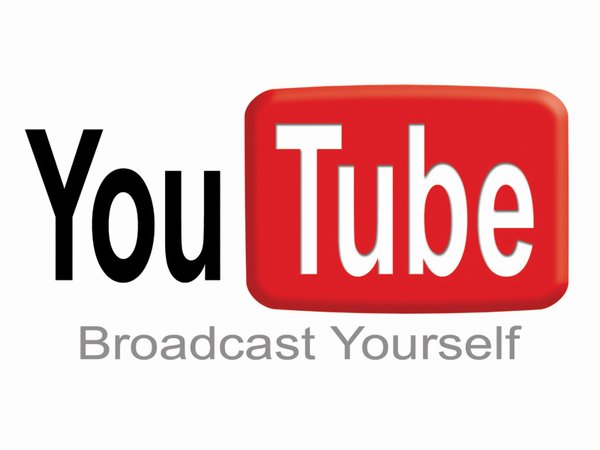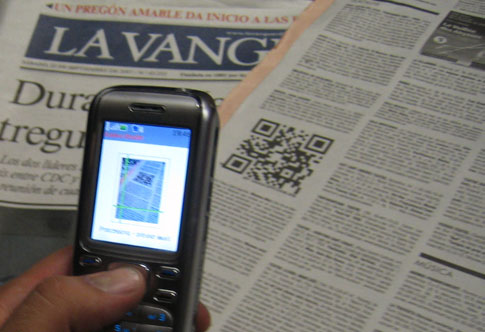
Después del grupo que han explicado Linux, tres compañeros nuestros han expuesto esta herramienta: Quick Response Barcode (Código de barras de respuesta rápida). Surgió en Japón en 1994. Se utilizan para almacenar cualquier información. (4296 carácteres, relativamente pequeño).
Utilidades en el pc: apuntar direcciones de Internet sin necesidad de papel y lápiz, así como algún texto o imagen. Utilidades en la educación: para vincular los folletos y libros a los recursos en línea. Orientar a los estudiantes de un campus. Dan experiencia física al aprendizaje haciéndolo más atractivo. Dan más recursos en la clase para que sean más dinámicas.
QRedu: Plataforma dirigida al profesorado para que pueda generar actividades educativas y lúdicas con sus alumnos. Los profesores crearán los códigos con la información que deseen para apoyar el temario. Los alumnos pueden sacar una foto al código y tendrán instantánemanete los datos que el profesor quiere. También pueden crear código QR para entregar trabajos al profesor.
La diferencia que existe entre QR y el código de barras es que el código de barras son códigos lineales los cuales los datos se graban en una solo dirección.

Ventajas del QR: Mayor capacidad de almacenamiento frente al código de barras. Ampliación de información en menos espacio físico. Capacidad de corregir errores, se pueden restaurar datos. Puede ser leído a alta velocidad en cualquier dirección. Se pueden crear de forma gratuita y sencilla. Abre un mundo de facilidades y posibilidades en el que hacer diario.
Desventajas: Obliga a tener dispositivos para la lectura de los códigos QR a los que los niños de corta edad no pueden acceder. No están restringidos por temas, ni protegidos contra menores.